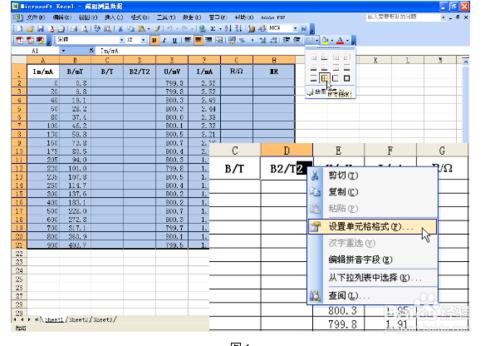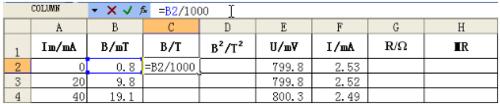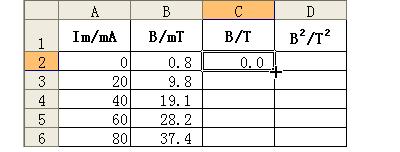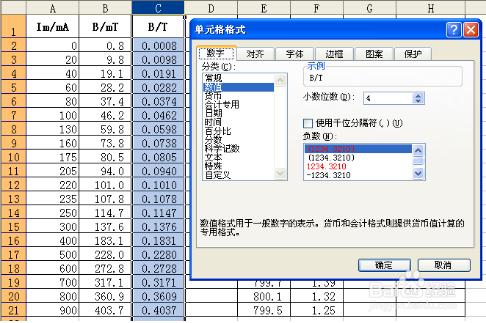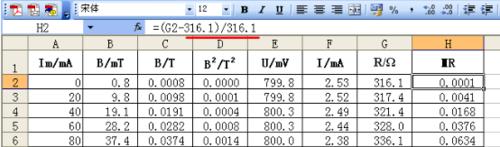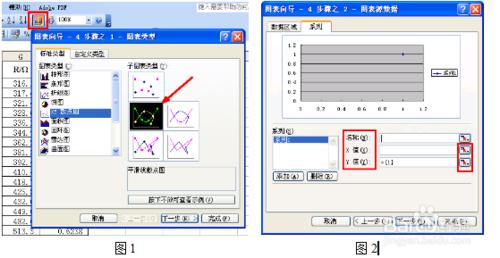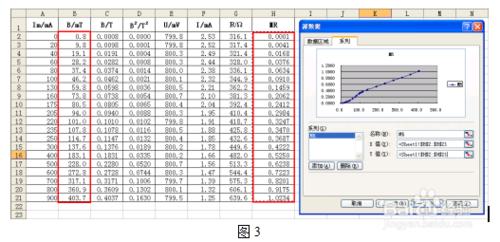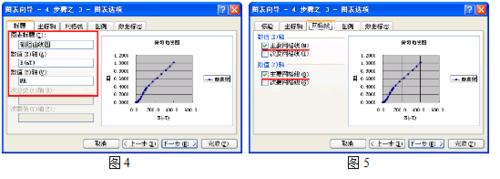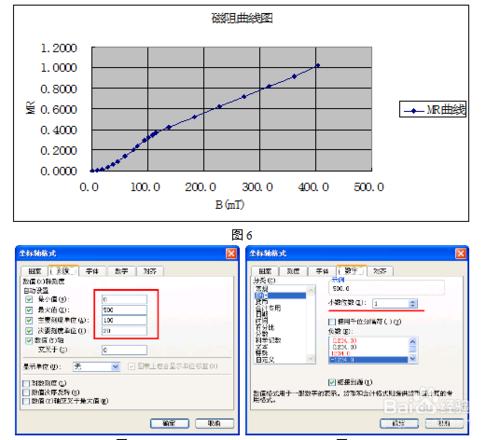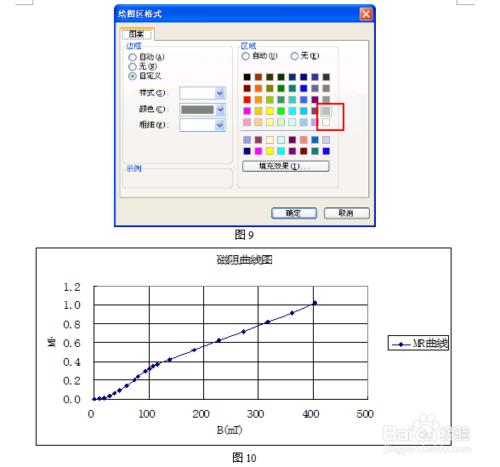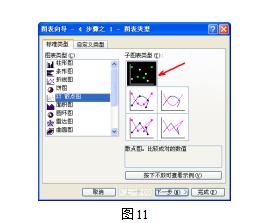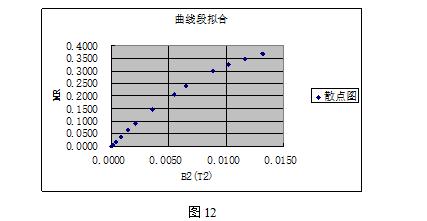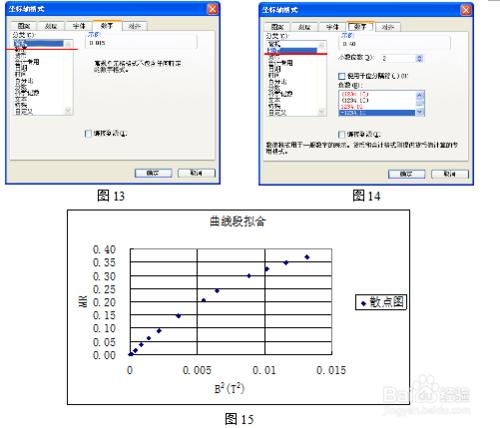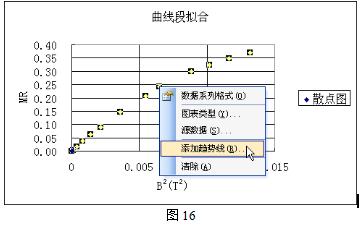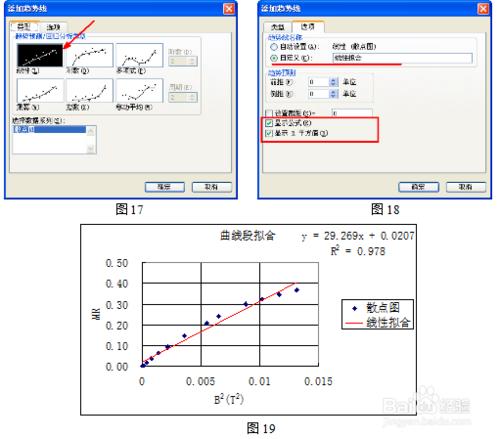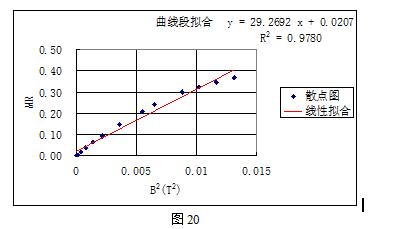通過演示“半導體磁阻效應”實驗資料的處理過程,向大家講解如何用Excel軟體來:計算資料、繪圖、資料擬合併得出經驗公式。
以較複雜的計算磁阻值、繪製磁阻曲線(B-MR曲線)、資料擬合為演示物件,磁化曲線(IM-B曲線)作圖以B-MR曲線為參考即可。
方法/步驟
一、設計表格、輸入資料
設計表格的表頭,輸入資料,並畫好邊框(選中表格,點選圖1中的所有框線)即可。
歐姆符號先從word插入符號“W”後,再複製到excel。把“B2/T2”中的2變為上標,先選中數字2,再右鍵選擇圖1中的“設定單元格格式”,彈出對話方塊,選中上標即可,下標以此類推。必要時設定所有的字型為“Time New Roman”字型。
二、計算資料
如計算B/T,將磁場用“T”表示。先點選“C2框”,再計算欄fx後面寫入計算公式。先輸入“=”,再點選“B2”框,然後輸入“/1000”即可。
“C2”框後面的資料如何計算,先點選“C2”框,滑鼠變成圖所示,然後點選滑鼠左鍵向下拖動到最後一行即可。
這時小數點後面的資料太少,修改方法是:在C列上右鍵選擇“設定單元格格式”,如圖所示的方法進行修改。
B2/T2計算公式:=C2^2,其中“^2”表示平方,再向下拖動即可。R/W計算公式:=E2/F2,再向下拖動即可。MR計算公式:=(G2-316.1)/316.1。其中“G1”框的電阻(316.1W)為R(0),計算時一定要用自己的R(0)去替換316.1,否則是錯誤的。所有結果如圖所示。
由於“G2”框的有效數字比316.1要多,所以MR不等於零,改為零即可。
用滑鼠選擇所有的資料(包括表頭),然後右鍵即可複製帶表格的資料到word中。
三、繪製曲線圖
繪製B-MR圖,B的資料用mT為單位的資料。
單擊圖1的圖表嚮導,彈出對話方塊,選擇“平滑線散點圖”。選擇下一步,點選“新增”,出現圖2所示。
在圖中的名稱根據曲線名稱輸入(如MR曲線);X值、Y值分別點選後面的圖示,然後選擇圖3中的B和MR資料,並且得出了曲線圖。
點選下一步,設定圖4的標題;裝置圖5的網格線。
點選完成,出現圖6。設定x軸,y軸的座標軸格式。分別雙擊座標軸的數字,彈出座標軸,對座標軸進行設計,見圖7和圖8。
修改繪圖區的深色為白色,在深色去左鍵雙擊,彈出圖9。設定後的結果如圖10。在圖上右鍵即可複製圖片到word中。
四、資料擬合、經驗公式
以比較難的曲線擬合為例,線性擬合自己參考此例。在勵磁電流IM=300mA的上面部分資料滿足MR=a+bB2變化,令x=B2,則二次方程變為線性方程,就能進行線性擬合了。
擬合的過程與作圖型別,先像做曲線圖那樣做一個“散點圖”,在對散點進行擬合。做散點圖如圖11所示。後面的過程與曲線圖類似,不再贅述。
曲線段擬合時,x軸和y軸的資料只能是IM=300mA的上面部分資料,其結果如圖12。
設定x軸,y軸的座標軸格式中的數字設定分別如圖13和圖14所示,這裡是根據本人的資料進行了相關設定,讀者應根據自己的實際情況進行設定,使數字顯示既正確又美觀。
除後面的灰色背景。
將x軸的物理符合和單位“B2(T2)”改為上標形式,選中2,在右鍵選擇“座標軸標題格式”,在彈出的“座標軸標題格式”,將特色效果設定為上標。
總體效果如圖15所示。
擬合時,在其中一個散點上右鍵,選擇“新增趨勢線”,如圖16所示。
在型別設定中,選擇“線性(L)”,見圖17;在選項中,按紅色線條所示進行設定,見圖18。其結果如圖19所示。
將顯示的方程(經驗公式)和R2(相關係數的平方)移動到右上角空白處,雙擊“方程和R2”即可“資料標誌格式”進行設定,其中最重要的是它們的有效數字位數(如修改小數點後的位數,如圖20所示)。雙擊紅色的擬合直線,可以對直線進行相關設定,如樣式、顏色、粗細。
用Excel軟體計算資料、繪圖和擬合到此結束。謝謝大家。